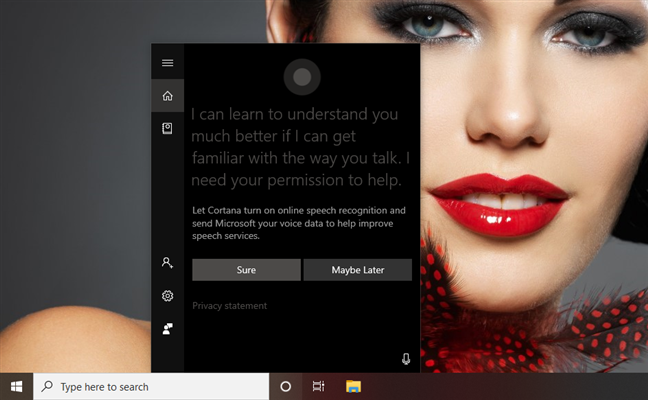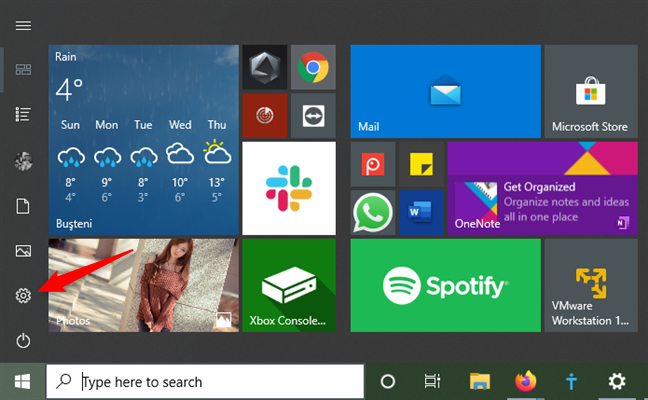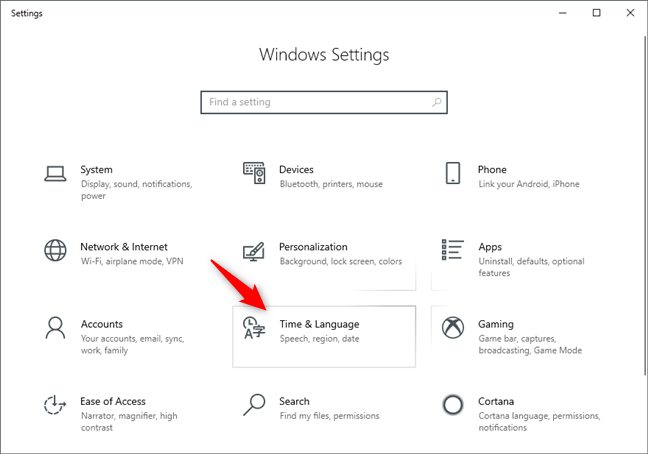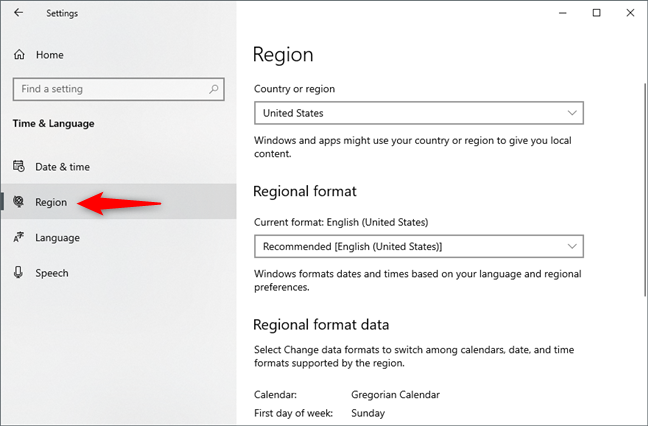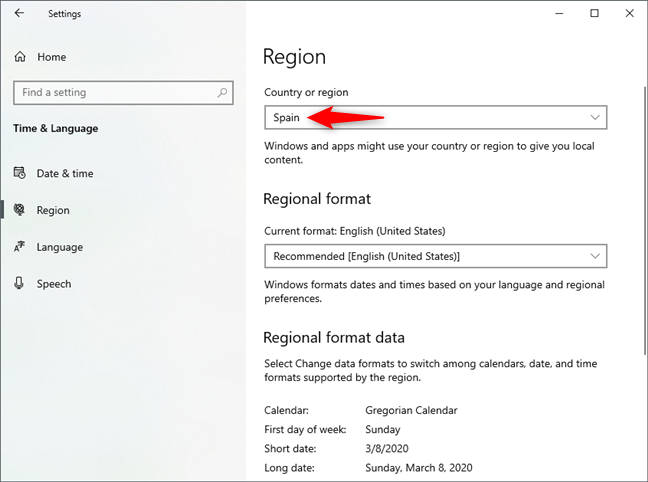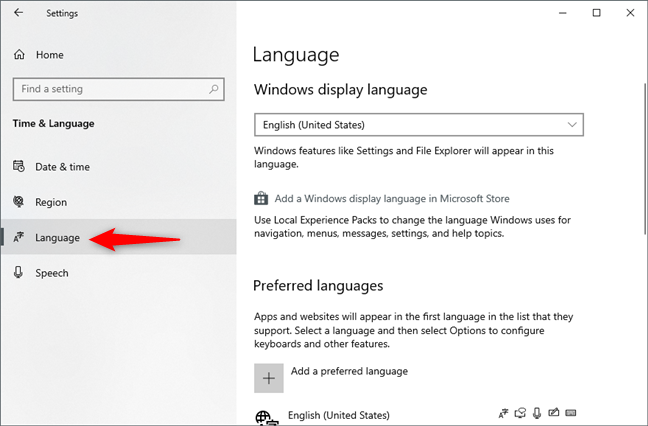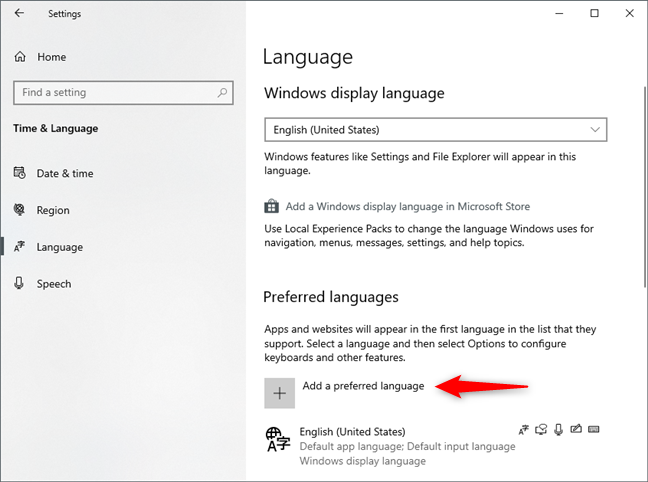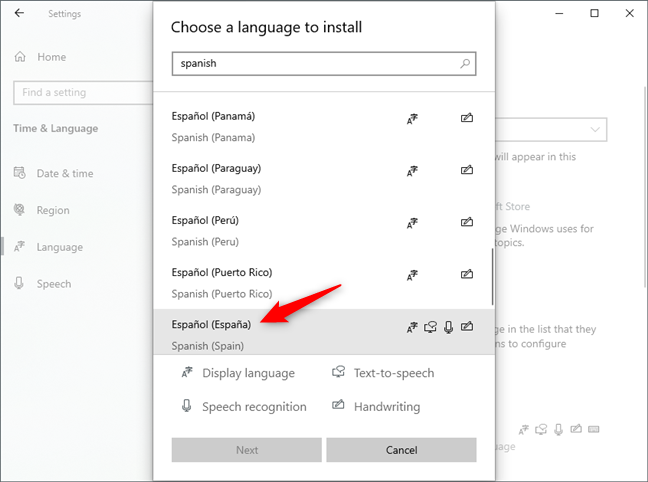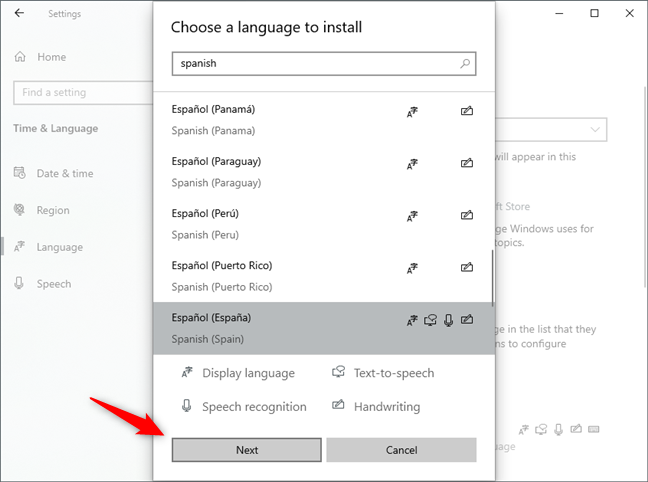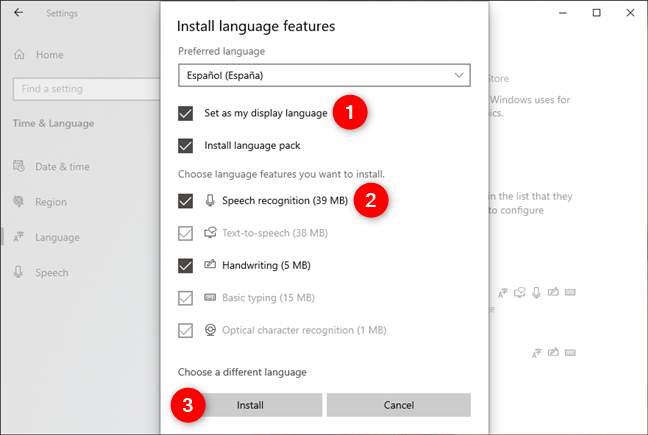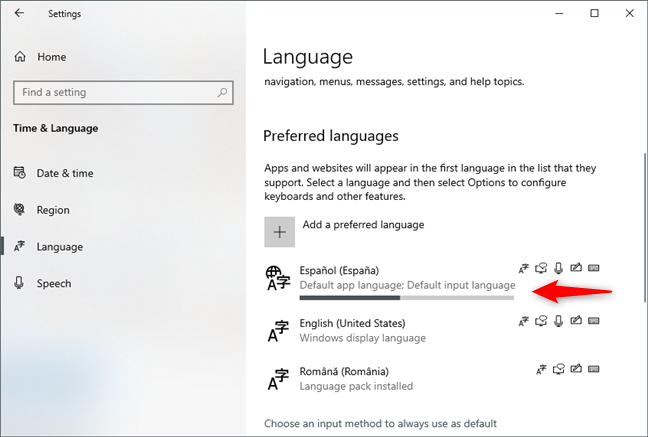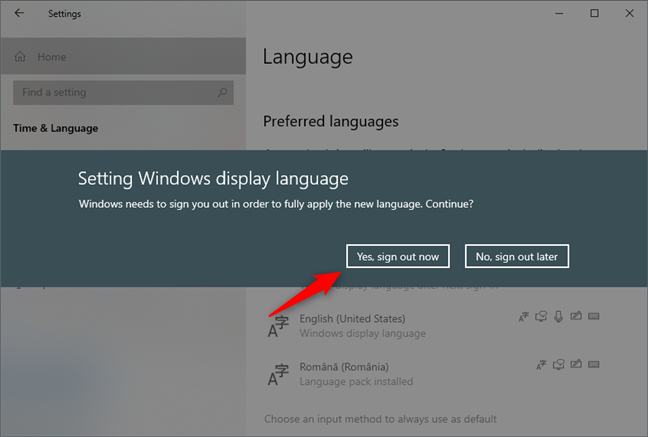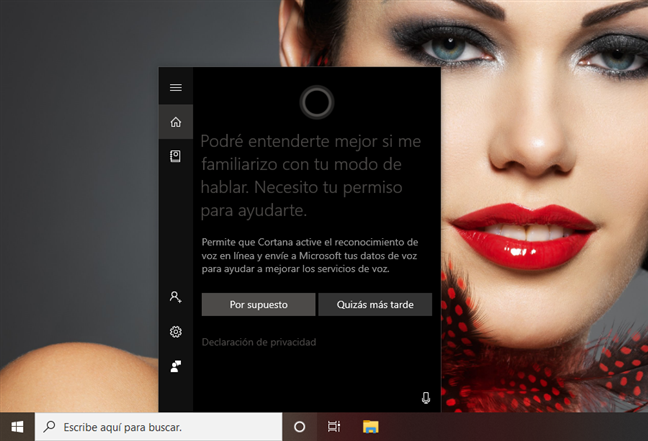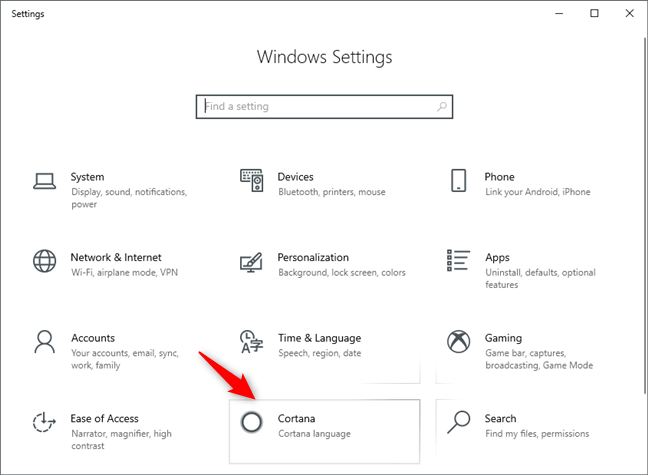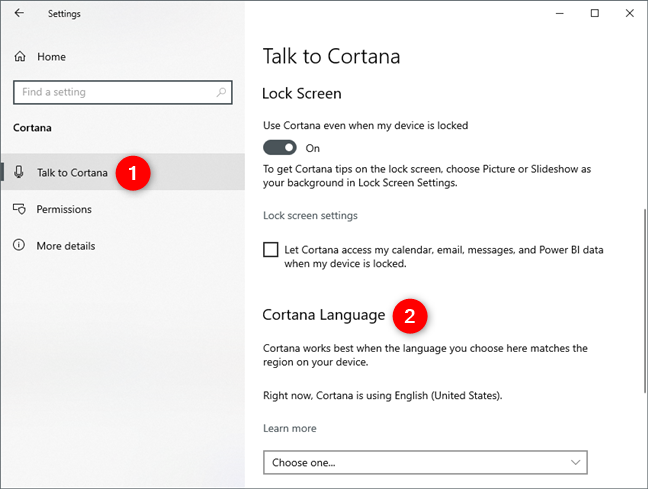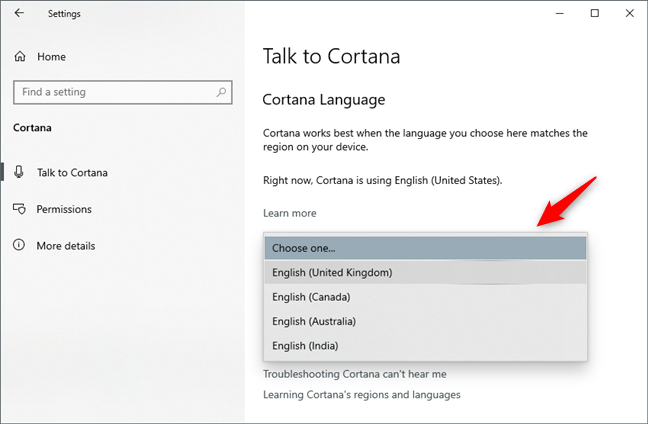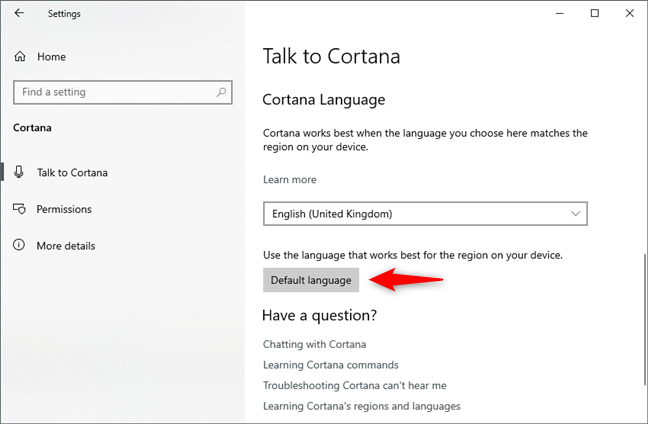على الرغم من أن اللغة الأم لكورتانا هي اللغة الإنجليزية ، إلا أنها لا تقتصر على ذلك فقط. يمكنها أن تفهم وتتحدث لغات أخرى أيضًا. لكل لغة من اللغات التي تعرفها ، يمكنها تكييف ليس فقط صوتها وأسلوب حديثها ، ولكن أيضًا المعلومات التي تقدمها للمستخدمين. قد ترغب في معرفة كيفية تغيير لغة Cortana. ربما ترغب في معرفة عدد اللغات التي تدعمها Cortana أو في المناطق التي تتوفر فيها. لجميع الإجابات ، اقرأ هذا الدليل:
محتويات
- كم عدد اللغات التي تدعمها Cortana؟
- 1. كيفية تغيير لغة Cortana في نظام التشغيل Windows 10 ، بناءً على لغتك الأساسية
- 2. كيفية تغيير لغة Cortana في نظام التشغيل Windows 10 ، بناءً على لغة منطقتك
- هل قمت بتغيير لغة Cortana الافتراضية؟
كم عدد اللغات التي تدعمها Cortana؟
في الوقت الذي كُتبت فيه هذه المقالة ، كانت كورتانا قادرة على فهم وتحدث ثماني لغات فقط: الصينية والإنجليزية والفرنسية والألمانية والإيطالية واليابانية والبرتغالية والإسبانية. علاوة على ذلك ، يتوفر Cortana على جهاز الكمبيوتر أو الجهاز الذي يعمل بنظام Windows 10 فقط إذا قمت بتعيينه لاستخدام أحد أزواج المناطق واللغات التالية:
- أستراليا: الإنجليزية
- البرازيل: برتغالي
- كندا: الإنجليزية / الفرنسية
- الصين: الصينية (المبسطة)
- فرنسا: الفرنسية
- ألمانيا ألماني
- الهند: الإنجليزية
- إيطاليا إيطالي
- اليابان: ياباني
- المكسيك: الاسبانية
- إسبانيا: الإسبانية
- المملكة المتحدة: الإنجليزية
- الولايات المتحدة: الإنجليزية
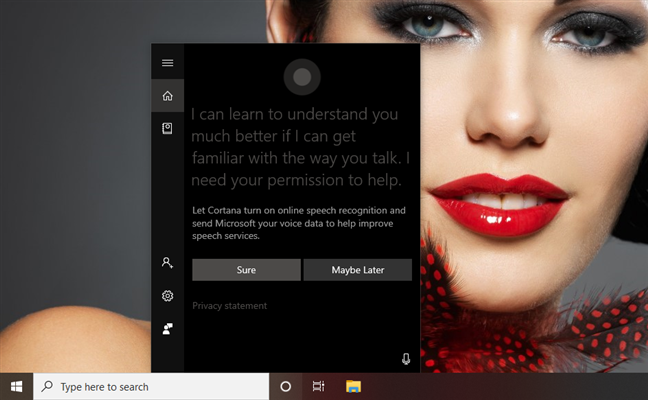
Cortana باستخدام اللغة الإنجليزية على جهاز كمبيوتر يعمل بنظام Windows 10
قد تتساءل أيضًا عن الأجهزة التي يمكنك استخدام Cortana فيها. الجواب هو أجهزة الكمبيوتر والأجهزة التي تعمل بنظام Windows 10. حتى نهاية يناير 2020 ، كان Cortana متاحًا أيضًا كتطبيق لنظامي Android و iOS ، يعمل على كل من الهواتف الذكية والأجهزة اللوحية التي تعمل بنظام Android ، وكذلك على أجهزة iPhone و iPad. ومع ذلك ، قُتلت تطبيقات Cortana للأجهزة المحمولة في كل الأسواق باستثناء الولايات المتحدة ، حيث لا تزال متاحة ، على الأقل في الوقت الحالي.
أكد أندرو شومان ، نائب رئيس شركة Microsoft والشخص الذي يقود فريق Cortana ، أن هذه الخطوة من Microsoft لا تعني أن Cortana قد تم قتلها بالكامل. إنها مجرد إعادة تركيز للشركة نحو أجهزة الكمبيوتر والمؤسسات ، حيث يتواجد معظم عملاء Microsoft. يبدو أن Microsoft اعترفت أخيرًا بأن المساعدين الظاهريين الآخرين المتاحين للهواتف الذكية (Google Assistant و Siri) قد فازوا بسوق الأجهزة المحمولة.
1. كيفية تغيير لغة Cortana في نظام التشغيل Windows 10 ، بناءً على لغتك الأساسية
تم تصميم Cortana للتحدث نفس اللغة مثل لغة المنطقة المحددة على جهاز الكمبيوتر أو الجهاز الذي يعمل بنظام Windows 10. وبالتالي ، لجعلها تتحدث لغة أخرى ، يجب عليك تكوين جهاز الكمبيوتر الخاص بك الذي يعمل بنظام Windows 10 لاستخدام لغة مختلفة. علاوة على ذلك ، ضع في اعتبارك أنه لا يمكنك استخدام سوى واحدة من المناطق واللغات المدعومة Cortana التي أظهرناها لك في القسم الأول من هذا البرنامج التعليمي. لتوضيح الخطوات المطلوبة لتغيير لغة Cortana ، دعنا نجعلها تتحدث الإسبانية:
ابدأ بفتح تطبيق الإعدادات . طريقة سريعة للقيام بذلك هي الضغط على الزر الخاص به من قائمة ابدأ ، أو عن طريق الضغط في نفس الوقت على Windows + I على لوحة المفاتيح.
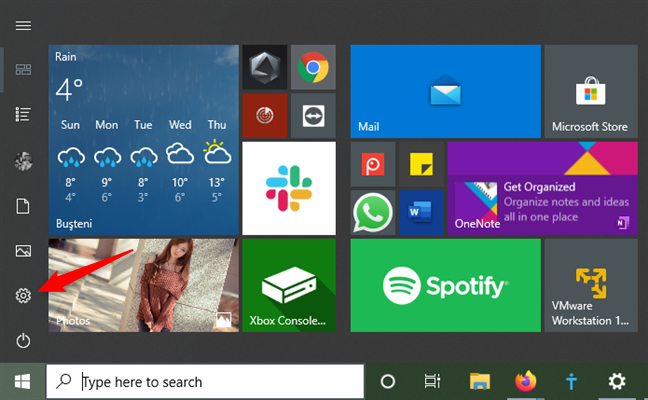
زر الإعدادات من قائمة ابدأ
في تطبيق الإعدادات ، انقر أو اضغط على الوقت واللغة .
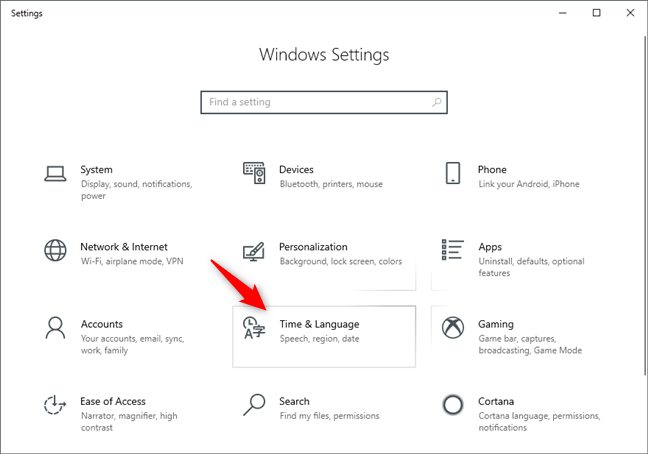
فئة "الوقت واللغة" للإعدادات
في صفحة الوقت واللغة ، حدد المنطقة على الشريط الجانبي الأيسر.
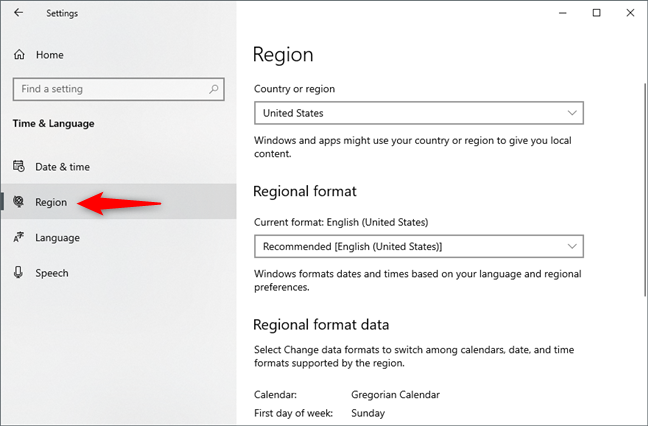
صفحة المنطقة من إعدادات Windows 10
على الجانب الأيمن من الصفحة ، انقر أو انقر فوق "البلد أو المنطقة" ، وحدد المنطقة التي تتطابق مع اللغة التي تريد أن يتحدثها Cortana. في مثالنا ، نظرًا لأننا نريد أن تستخدم Cortana الإسبانية ، يتعين علينا تحديد إسبانيا أو المكسيك (إحدى المنطقتين اللتين تدعم فيهما Cortana اللغة الإسبانية).
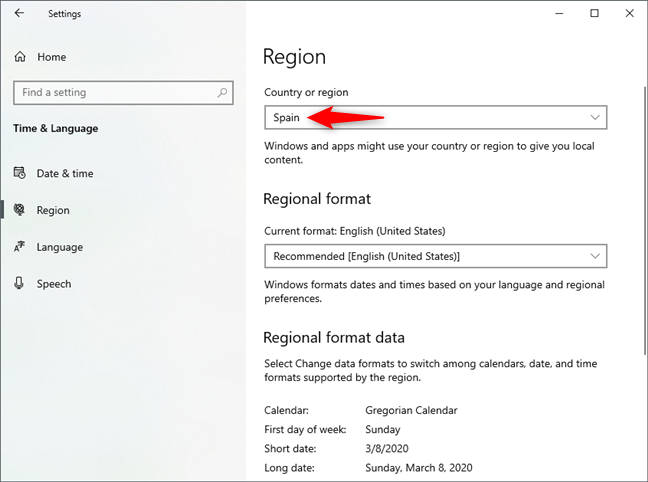
إعداد البلد أو المنطقة
الآن ، حدد اللغة على الشريط الجانبي الأيسر من صفحة الوقت واللغة .
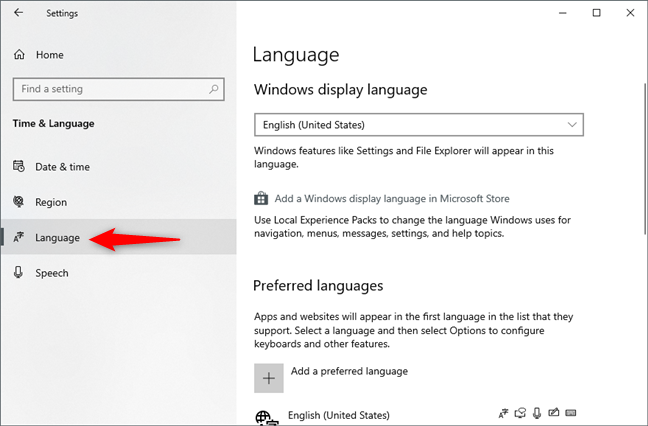
صفحة اللغة من إعدادات Windows 10
على الجانب الأيمن من تطبيق الإعدادات ، انقر أو اضغط على "+ إضافة لغة مفضلة" ، في قسم اللغات المفضلة .
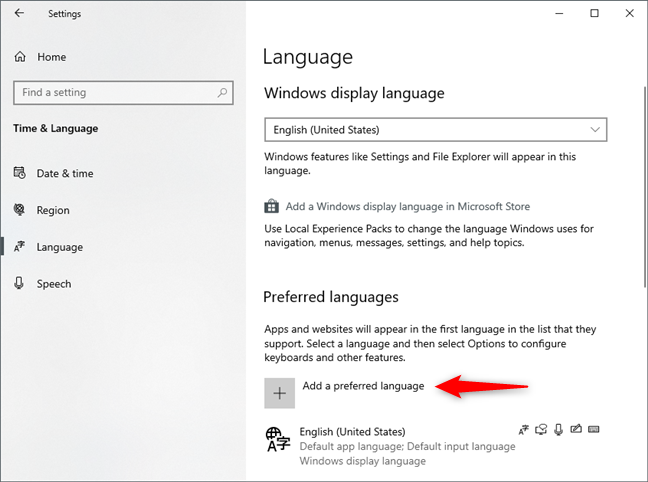
أضف لغة مفضلة
يجب أن يعرض تطبيق الإعدادات مربع حوار يسمى "اختر لغة للتثبيت" . قم بالتمرير عبر القائمة حتى تجد اللغة التي تريد أن يستخدمها Cortana ، أو اكتب اسم اللغة في حقل النص من الأعلى. بمجرد العثور على اللغة ، انقر أو اضغط عليها.
نظرًا لأننا نريد أن تتحدث كورتانا الإسبانية ، يتعين علينا تحديد اللغة الإسبانية من القائمة. لا تنس أن اللغة التي تختارها يجب أن تتطابق مع أحد أزواج المناطق واللغات التي ذكرناها في القسم الأول من هذا البرنامج التعليمي. على سبيل المثال ، لا يمكننا استخدام لغة بورتوريكو الأسبانية ، لأنها غير مدعومة من قبل Cortana. يمكننا فقط استخدام اللغة الإسبانية أو الإسبانية المكسيكية.
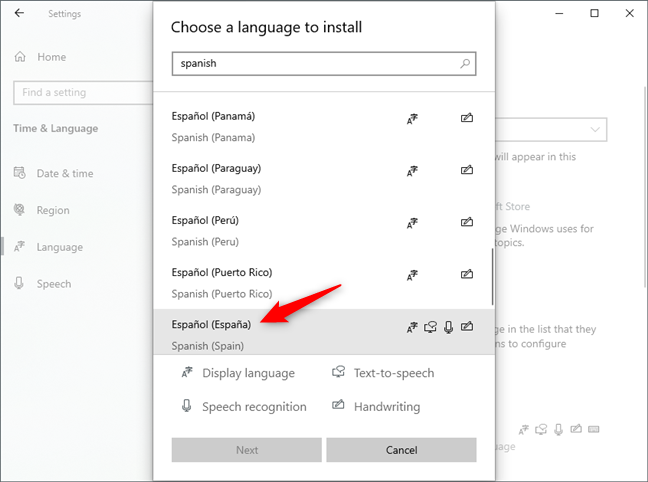
اختر لغة للتثبيت
بمجرد اختيارك ، انقر أو اضغط على التالي .
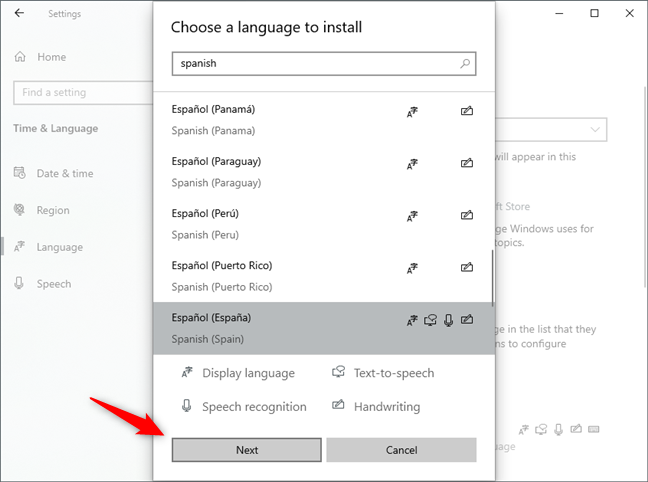
اختيار اللغة الجديدة للتثبيت
يسألك Windows 10 عن ميزات اللغة التي تريد تثبيتها. اختر ما تريد ، وتأكد من تحديد "تعيين كلغة العرض الخاصة بي" و "التعرف على الكلام" . يعد التعرف على الكلام إلزاميًا لكي تتمكن Cortana من استخدام اللغة الجديدة. ثم ، انقر أو اضغط على تثبيت .
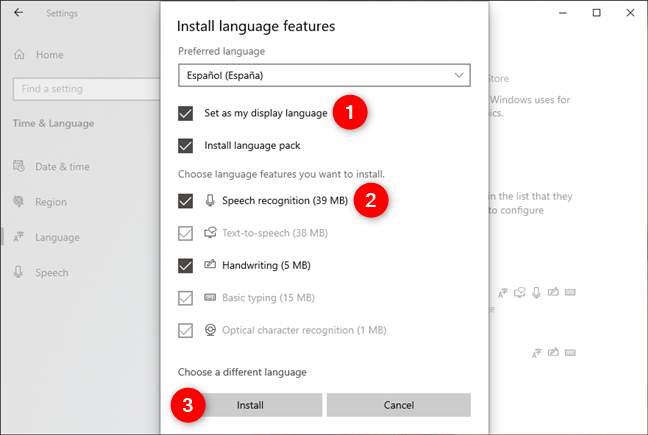
اختيار الميزات المراد تثبيتها للغة الجديدة
انتظر حتى يقوم Windows 10 بتنزيل حزم اللغات المطلوبة وتثبيتها.
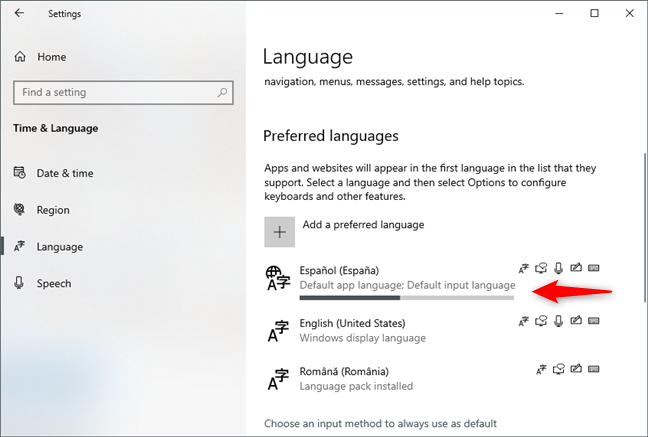
يتم تثبيت اللغة الجديدة
بمجرد تثبيت اللغة الجديدة ، يطلب منك Windows 10 تسجيل الخروج من حسابك ، حتى يتمكن من تطبيقه. افعل ذلك الآن إذا كنت تريد استخدام Cortana باللغة الجديدة في أسرع وقت ممكن ، أو اختر "لا ، تسجيل الخروج لاحقًا" إذا لم تكن في عجلة من أمرك.
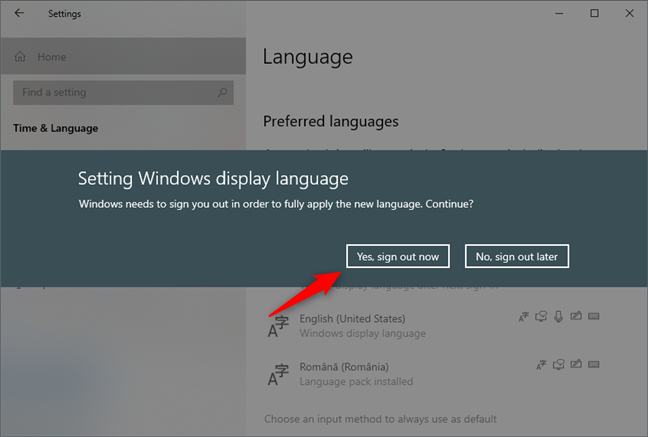
يطلب منك Windows 10 تسجيل الخروج من حسابك
بعد تسجيل الخروج من حسابك وإعادة تسجيل الدخول مرة أخرى ، يتم استخدام اللغة الجديدة التي قمت بتثبيتها بواسطة Windows 10 ، كلغة عرض ولغة Cortana المنطوقة. تتحدث Cortana الخاصة بنا الآن ا��إسبانية ، وتتحدث Cortana الخاصة بك أي لغة أخرى مدعومة قمت بتعيينها على التحدث بها.
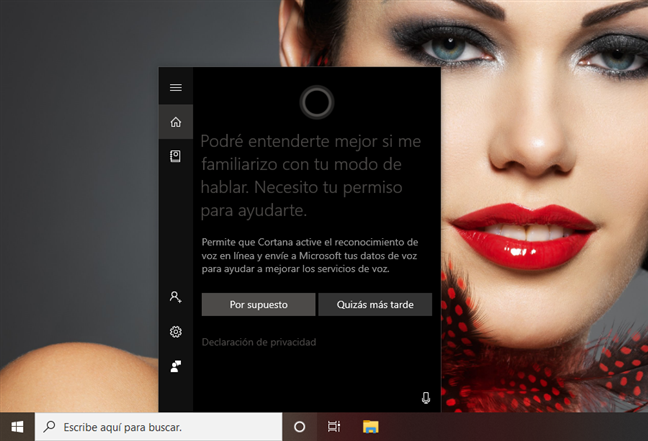
يستخدم Windows 10 و Cortana اللغة الجديدة التي قمت بتثبيتها
الآن دعنا نرى كيفية تعيين لغة Cortana بناءً على لغة منطقتك:
2. كيفية تغيير لغة Cortana في نظام التشغيل Windows 10 ، بناءً على لغة منطقتك
يتيح لك Windows 10 أيضًا جعل Cortana تستخدم لغة منطقتك المحددة. على سبيل المثال ، قد تكون اللغة الأساسية التي تستخدمها على جهاز الكمبيوتر أو الجهاز الذي يعمل بنظام Windows 10 هي الإنجليزية الأمريكية لأنك تعيش في الولايات المتحدة. ومع ذلك ، إذا كنت مواطنًا بريطانيًا وتفضل الإنجليزية البريطانية ، فيمكنك جعل Cortana تستخدم اللغة الإنجليزية (المملكة المتحدة) حتى تتمكن من فهمك بشكل أفضل. أولاً ، افتح تطبيق الإعدادات وانتقل إلى Cortana .
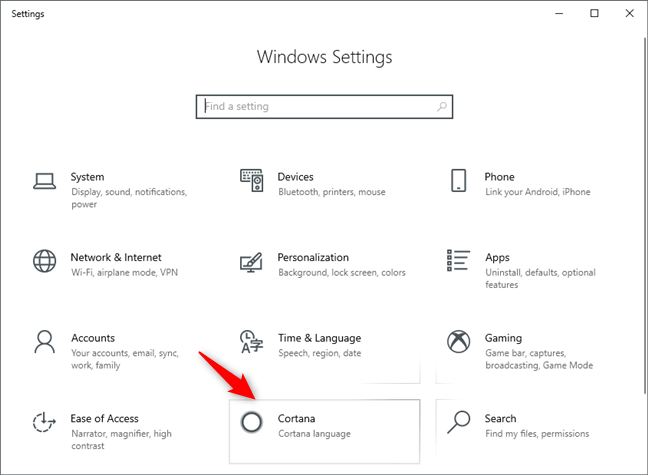
فئة الإعدادات Cortana
إذا لم يتم تحديد Talk to Cortana افتراضيًا على الشريط الجانبي الأيسر ، فحدده بنفسك. بعد ذلك ، قم بالتمرير على الجانب الأيمن من النافذة حتى تصل إلى المنطقة المسماة Cortana Language .
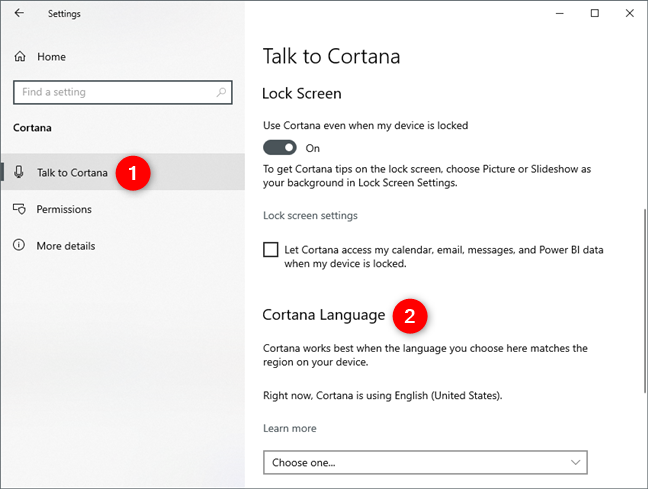
منطقة Cortana Language من صفحة Talk to Cortana
في قسم لغة Cortana ، يخبرك Windows 10 باللغة التي تستخدمها Cortana الآن ويسمح لك أيضًا بتغييرها. لتغيير اللغة التي تستخدمها Cortana ، انقر أو اضغط على اختيار واحدة وحدد اللغة التي تفضلها من القائمة.
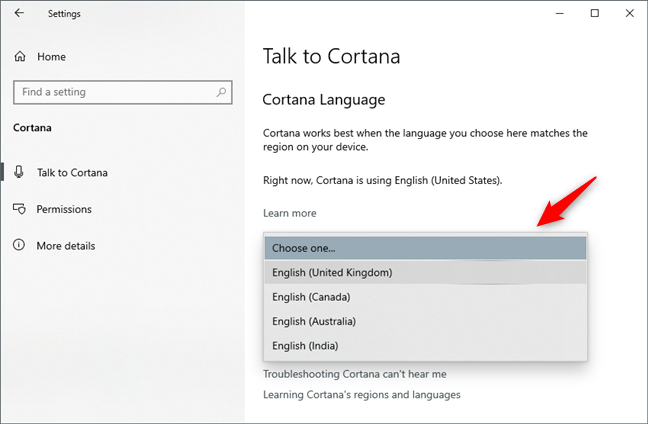
اختيار لغة أخرى لـ Cortana
بعد تحديد اللغة الجديدة ، قد يقوم Windows 10 بتنزيل حزم إضافية. بمجرد تثبيتها ، تتكيف Cortana للتحدث باللغة الجديدة التي اخترتها. إذا غيرت رأيك وأردت أن تجعلها "تستخدم اللغة الأفضل للمنطقة على جهازك" ، فانقر أو اضغط على زر اللغة الافتراضية في أي وقت تريده.
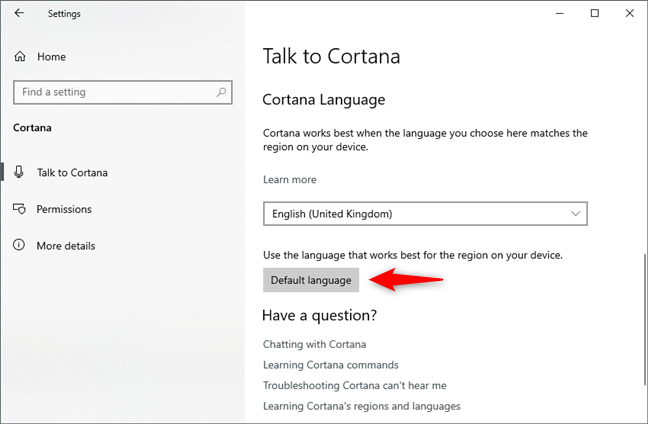
أعد تعيين Cortana لاستخدام اللغة الافتراضية
لا تنس أن هذه الطريقة تتيح لك فقط تغيير لغة Cortana إلى أحد متغيرات اللغة الحالية التي يتم التحدث بها في المناطق المدعومة الأخرى. على سبيل المثال ، إذا كانت لغة Windows 10 و Cortana الحالية هي الإنجليزية (الولايات المتحدة) ، فلا يمكنك تغيير لغة Cortana إلى الإسبانية. ومع ذلك ، يمكنك جعلها تستخدم اللغة الإنجليزية المنطوقة في المناطق المدعومة الأخرى ، مثل المملكة المتحدة أو كندا أو أستراليا أو الهند.
هل قمت بتغيير لغة Cortana الافتراضية؟
أنت الآن تعرف كيفية تغيير إعدادات لغة Cortana. لماذا أردت أن تجعلها تتحدث لغة أخرى؟ هل كان ذلك لأنك تستخدم أيضًا Windows 10 بلغة أخرى غير تلك التي تم تعيينها افتراضيًا؟ أو هل انتقلت إلى بلد آخر وأردت التكيف بشكل أسرع وممارسة لغتك الإسبانية (أو أي لغة يتم التحدث بها هناك)؟ التعليق أدناه ودعنا نتحدث ، ويفضل أن يكون ذلك باللغة الإنجليزية! 🙂